(Editado 22/3/17: agora com passo-a-passo para atualizar o firmware do aparelho.)
(Editado 20/6/17: testado no Android Nougat, leia abaixo com atenção.)
Depois que instalei o Cyanogenmod no Galaxy Tab Pro 8.4, acabei conseguindo acesso root no Galaxy A5 2016 (com Android Marshmallow 6.0.1 e Nougat 7.0) com um método muito semelhante. Anotei aqui para minha referência futura.
(Este método funciona em outros aparelhos Samsung mas eu NÃO tenho como testar e não tenho os programas específicos. Se você quer acesso root em outro aparelho, pode ser mais conveniente procurar outros métodos, ou usar este como exemplo para estudo apenas.)
Primeiro, alguns avisos sobre segurança
O acesso root vai anular sua garantia Samsung. É serio, se você gosta de sua garantia, não siga as instruções abaixo.
É sempre bom lembrar. Nem todo root anula garantia, não, mas quase sempre na Samsung sim. A Samsung tem um sistema chamado Knox que, para a segurança dela própria, Samsung, anula sua garantia se você fizer instalação de software modificado.
Se você está na garantia, não tente nada escrito nessa página, para não se arrepender depois.
Faça backup de tudo.
Em caso de problemas, é melhor ter backup do que precisar resgatar os dados de um telefone que não está funcionando. Uma vez eu peguei a versão velha do SuperSU e tentei o processo no Android Nougat, deu problema e precisei voltar para as configurações de fábrica para o telefone voltar a funcionar. Isso não vai acontecer com você, porque você vai pegar a versão certa né? 😉 Mas segurança nunca é demais.
Não use este método em outros aparelhos sem baixar programas específicos para outros aparelhos
Este método funciona em outros aparelhos Samsung mas eu NÃO tenho como testar e não tenho os programas específicos. Se você quer acesso root em outro aparelho, pode ser mais conveniente procurar outros métodos, ou usar este como exemplo para estudo apenas.
Antes de tentar usar este método em outros aparelhos, lembre-se que você vai precisar de programas específicos de cada aparelho, por exemplo, o TWRP usado em cada modelo é diferente e pode danificar o modelo errado.
Mas este método funciona mesmo em outros aparelhos?
Eu estudei e usei este método no A5 2016, depois de usar o mesmo método para instalar o Cyanogenmod no Tab Pro 8.4. Ocorre que todo Samsung Android pode ser modificado através do Odin, por isso sei que esse método deve funcionar em outros aparelhos.
O detalhe importante aqui é que cada aparelho precisa da instalação de arquivos diferentes, por isso, só use este método em outros aparelhos se você souber o que está fazendo.
Esse método funciona no Android Nougat 7.0?
Foi testado e funcionou com a versão mais nova do SuperSU no momento em que estou escrevendo isso (Junho/17). Leia as instruções atentamente.
Por que obter acesso root no Galaxy A5 2016
Cada um tem a sua razão. A minha, foi o Gerenciador Inteligente. Este bloatware intrusivo é impossível de remover do aparelho sem root. Eu poderia aguentar, mas achei melhor não. Adeus, bloatware.
Como obter acesso root no Galaxy A5 2016
Você vai precisar
- Saber o seu modelo de aparelho – você pode descobrir isso em Config. > Sobre o dispositivo > Número do modelo. O meu é o SM-A510M, vendido aqui no Brasil.
- Odin 3.12.3 – ferramenta para instalar software modificado no seu aparelho Samsung. Funciona no Windows.
- TWRP 3.0.2 específico para o seu aparelho – em arquivo .TAR (para instalação através do Odin). Note que o TWRP vem em arquivos diferentes para cada aparelho. Aqui está o link para o A510M brasileiro por exemplo. Se você tem um aparelho diferente (por exemplo, o A500 ou o A510S), não use este link, procure o TWRP específico do seu aparelho.
- SuperSU (binários do SuperSU em formato instalável através de recuperação customizada). Para o Android Nougat a única versão que eu testei e funcionou foi SuperSU 2.79 SR3. No Android Marshmallow só testei até SuperSU 2.76. Em caso de problemas, procure a versão mais recente em Chainfire.eu.
- Um cabo USB, de preferência numa porta USB com bom contato.
Eu usei este método em diversos firmware do mesmo aparelho, por exemplo A510MUBU3BPK1, A510MUBS3BPB2, A510MUBU3BQA1 e o mais recente foi o A510MUBU3CQE1 (Nougat).
(Opcional) Passo-a-passo para atualizar o aparelho para o firmware mais recente
Este passo é útil se você já tem root e quer atualizar seu aparelho, ou se você não está conseguindo atualizar over-the-air por qualquer razão, mesmo que não queira acesso root.
Caso seu aparelho já tenha acesso root e você atualize o firmware usando este método, terá que repetir o processo de root abaixo. Minha opinião? Vale a pena sempre manter o aparelho atualizado e rootado, então aqui vai o passo-a-passo.
Para atualizar, além dos arquivos relacionados acima, você vai precisar do arquivo de firmware recente do seu aparelho. Vários sites oferecem firmware original Samsung, como Sammobile.com, Samsung-Firmware.org e Updato.com. São todos bons sites, mas uns criam mais obstáculos do que outros (registro no site, velocidade baixa, etc.). Em meu último teste, o Updato.com foi o mais fácil de baixar (não precisa nem login), mas às vezes demora um pouco mais pra receber o firmware mais recente. O Sammobile.com precisa login, mas funcionou também, embora eu tenha precisado reiniciar o download várias vezes. O Samsung-Firmware.org é, talvez, o que tem firmware mais recente sempre antes, mas é o mais difícil de conseguir usar, porque além de pedir login, ele não deixa reiniciar o download, e isso muitas vezes é necessário devido ao tamanho do arquivo e baixa velocidade destes sites.
Tendo o arquivo do firmware, faça o seguinte:
- Note onde você baixou seu arquivo de firmware. Se ele veio zipado, descompacte-o. O nome do arquivo descompactado tem que ter extensão .tar.md5
- Abra o aplicativo Odin. Note que à esquerda existem as abas Log, Options e Pit. Troque para a aba Options e desligue a opção “Re-Partition” caso esteja ligada. Volte para a aba Log. Não mexa na aba Pit.
- Desligue o celular e desconecte-o do PC (desligue-o do fio USB).
- Você precisa entrar no modo de download do aparelho. Para isso, segure os botões Vol-, Home e Power ao mesmo tempo, por vários segundos, até abrir uma tela “Warning”. As teclas usadas podem variar de aparelho para aparelho. No meu, a tela Warning é azul clara, nos aparelhos mais antigos era preta. Vai aparecer uma mensagem “Warning – A custom OS can cause critical problems in phone and installed applications”.
- Aperte Vol+ para entrar no modo de download. Vai abrir uma tela escrito “Downloading… Do not turn off target”.
- Conecte o aparelho ao PC com o Odin aberto. Deve aparecer no log a mensagem Added!! Caso seu PC não tenha os drivers, pode demorar bastante enquanto o Windows detecta o aparelho e instala drivers. Ao terminar a instalação de driver, se mesmo assim o Odin não detectar o seu aparelho, reinicie o PC e recomece o processo.
- A partir deste ponto, você estará modificando o sistema de seu aparelho e anulando sua garantia. Não prossiga se você quer manter sua garantia.
- Clique em “AP”. Encontre e selecione o arquivo .tar.md5 do firmware que você baixou, e clique em Abrir.
- Clique em “Start”. A instalação do firmware no seu aparelho começará (demora mais ou menos dois minutos). Quando terminar, a barra de progresso na tela do seu celular estará cheia, e aparecerá a mensagem “All threads completed” no Log do Odin.
- Reinicie o aparelho, caso ele não reinicie sozinho. Na primeira tentativa pode ser necessário reiniciar mais de uma vez, para que o aparelho atualize vários programas e isso pode demorar vários minutos, mas o processo é automático. Seu aparelho já está com firmware atualizado.
Passo-a-passo para obter acesso root
Mais uma vez, não use este processo se não quiser perder sua garantia.
- Leia com atenção todos os passos antes de começar, tenha certeza de entender cada passo.
- Copie para a memória interna do aparelho o zip do SuperSU.
- Desligue o celular e desconecte-o do PC (desligue-o do fio USB).
- Abra o aplicativo Odin.
- Você precisa entrar no modo de download do aparelho. Para isso, segure os botões Vol-, Home e Power ao mesmo tempo, por vários segundos, até abrir uma tela “Warning”. As teclas usadas podem variar de aparelho para aparelho. No meu, a tela Warning é azul clara, nos aparelhos mais antigos era preta. Vai aparecer uma mensagem “Warning – A custom OS can cause critical problems in phone and installed applications”.
- Aperte Vol+ para entrar no modo de download. Vai abrir uma tela escrito “Downloading… Do not turn off target”.
- Conecte o aparelho ao PC com o Odin aberto. Deve aparecer no log a mensagem Added!! Caso seu PC não tenha os drivers, pode demorar bastante enquanto o Windows detecta o aparelho e instala drivers. Ao terminar a instalação de driver, se mesmo assim o Odin não detectar o seu aparelho, reinicie o PC e recomece o processo.
- Importante: Depois que o aparelho for reconhecido com a palavra “Added!!” no Log, clique na aba Options. Deixe desmarcadas as opções Auto-Reboot e Re-Partition.
- Volte para o Log.
- A partir deste ponto, você estará modificando o sistema de seu aparelho e anulando sua garantia. Não prossiga se você quer manter sua garantia.
- Clique em “AP”. Encontre e selecione o arquivo .TAR do TWRP que você baixou, e clique em Abrir.
- Clique em “Start”. A instalação do TWRP no seu aparelho começará (demora alguns segundos). Quando terminar, a barra de progresso na tela do seu celular estará cheia, e aparecerá a mensagem “All threads completed” no Log do Odin.
- Agora você precisa sair do modo de download e reiniciar em modo de recuperação. Para ser mais rápido, da tela “Downloading”, segure Vol-, Home e Power ao mesmo tempo e, quando a tela ficar preta, troque por Vol+, Home e Power e continue segurando, até abrir o TWRP. Pode desconectar o aparelho do USB se quiser.
- Entrando no TWRP, clique em Install. Vai aparecer a lista de arquivos e pastas da memória interna do seu aparelho. Encontre ali o zip do SuperSU que você baixou e copiou no lá no início do passo-a-passo. Toque no arquivo para selecioná-lo.
- Na tela seguinte aparece o nome do arquivo que você vai instalar e uma barra na parte de baixo escrito “Swipe to confirm Flash”. Arraste aquele botão para a direita, para confirmar. Ele vai iniciar a instalação, que leva alguns minutos.
- Durante a instalação você pode notar que há um aviso dizendo que o primeiro boot pode demorar e pode entrar em loop algumas vezes. Ou seja, no próximo passo o aparelho será reiniciado e poderá ficar sem funcionar por alguns minutos, ou aparecer o logo de inicialização da Samsung várias vezes. Aguarde sem tentar interromper este processo, pelo menos por um tempo.
- Aperte em “Reboot system”. No meu caso, o logo de inicialização com o nome do aparelho apareceu duas vezes, depois apareceu o logo da Samsung, depois uma tela de atualização, depois ligou (ao total aproximadamente um minuto, mas pode variar).
- Seu aparelho já tem acesso root. Para testar o root, baixe o app grátis chamado “Root checker”, execute-o, e durante o teste, permita o acesso root. Ele deve lhe dizer que o acesso root foi bem-sucedido.
Solução de problemas
Meu aparelho foi atualizado até junho de 2017–não há como dizer se este processo funcionará no futuro. Se o acesso root não funcionar no seu aparelho, tente instalar a mesma versão do firmware que eu tinha instalado no meu (A510MUBU3CQE1). É fácil achar na web todas as versões de firmware da Samsung, e você pode usar as instruções de instalação nessa página.
Se a qualquer momento você achar que seu celular parou de funcionar, não liga mais, brickou ou sei lá o quê, procure e baixe o firmware original do seu aparelho, e instale-o através do Odin usando as instruções acima. Ele vai restaurar seu celular para o estado normal dele. Não tenha medo de tentar tudo de novo, lendo as instruções com atenção. Nesse caso, sempre que tiver problemas e for reiniciar o processo, baixe os arquivos novamente. O culpado número 1 por problemas nesses procedimentos é download ruim/corrompido. Mesmo downloads completos podem vir com problemas.
Em último caso, somente se nada mais funcionar, desligue o aparelho, segure ao mesmo tempo Volume+, Power e Home, até aparecer a recuperação. (Pode aparecer uma tela antes dizendo que está executando comandos ou que não há comandos para executar. Ignore e aperte Power para continuar.) Na recuperação (recovery), procure a opção “Wipe data” ou “Factory reset” e execute. Isso deve apagar todos os programas instalados, mas já me ajudou uma vez.
Mexer no sistema de forma não-oficial sempre é arriscado em algum nível.
Para finalizar, lembre-se que este artigo está no ar graças ao patrocinador. Não esqueça de agradecer a ele também!
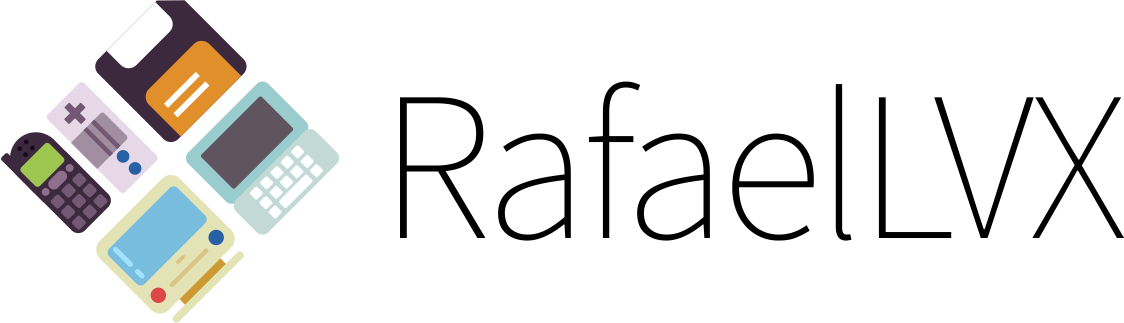

Bom Dia parceiro, to pensando em instalar um sistema diferente porque o meu aparelho quando fica 1hr sem internet, se eu ligo o WhatsApp ele reinicia e trava, sempre aparece mensagem que o sistema operacional parou de funcionar, ele não deu 1 ano ainda, vai dar daqui 2 meses.
Quando ligo na Samsung eles dizem que não não é problema no aparelho (físico) e eu já resetei para versão de fábrica e continua com mesmo problema, será que fazendo isso resolve?
Oi Luiz. Difícil responder sua pergunta, isso depende muito do modelo do aparelho, do sistema. Outros aplicativos podem gerar problemas, sistema mal otimizado pode gerar problemas, etc. O próprio Whatsapp pode ter bug. Mas sim, teoricamente instalar uma rom diferente pode resolver problemas ou melhorar performance.
Boa tarde. Tentei no meu a5 2016 com a ultima atualização do firmware (abril 2018) e funcionou. /grato pelo tutorial
E aí cara, beleza?
Fiz o passo-a-passo para o root e deu tudo certo.
Mas instalei o Titanium backup e comecei a tirar os bloatwares.
Um dos apps ficaram travados (acho que foi o Onenote) e tentei reiniciar, mas o celular não voltou.
Só fica preso na tela com o nome Samsung A5.
Entrei no TWRP e tentei dar um wipe e acredito que sem querer desinstalei o OS.
Agora tentei instalar o firmware mais novo dele via Odin, mas ele retorna falha logo após o sboot.bin e mostra na tela do celular a seguinte mensagem:
sw rev check fail device: 5 binary: 4
Parece que a versão mais recente do firmware é incompatível com o aparelho (que seria 5).
Como pode isso? Eu consigo instalar uma rom stock do zero, com bootloader novo e tudo mais pra evitar esse problema?
Valeu!
Oi Bruno. Leia com atenção a seção “solução de problemas”, baixe novamente firmware se necessário, isso parece conselho de atendente da Net mas já me salvou. Todos aparelhos Samsung que eu tive se recuperaram de bootloop com instalação do firmware original pelo Odin. Se o Odin lhe diz que a versão está errada é porque está, ache a versão certa do firmware do modelo específico do seu aparelho.
Rafael, já li, reli e tentei todas as soluções.
Acontece que o binário da versão mais recente ZTO (Brasil) é 4.
Fiquei sem entender como o meu celular (que antes estava com a rom oficial da Samsung, nunca tinha mexido) está com o binário 5, sendo que nem existe ROM com esse binário no Brasil.
Só existe ROM com binário 5 na Europa, mas para o celular A510F.
Por incrível que pareça, quando conecto o celular no meu computador ele abre o windows explorer mostrando A510F (!?) e consigo ver a memória interna e o cartão SD dele.
A única coisa que instalei foi o TWRP que você linkou aqui.
Pra ser sincero nunca ouvi falar de número de binário. Eu identifico meu aparelho pelo modelo e no caso da Samsung pela região. De fato zto é a região Brasil, mas não significa que seja a única que é usada em aparelhos vendidos aqui, depende a procedência do aparelho. O meu era A510M, mas não quer dizer que não haja A510F em lojas brasileiras.
Será que você não errou a versão do TWRP que você baixou, e por essa razão você esteja confundindo o modelo? Mesmo que você tenha usado o link daqui do site, é possível que tenham mudado a localização do arquivo que você precisa, convém ter atenção, procurar todas pistas.
De qualquer modo se você tem certeza que está usando a versão de rom certa para o seu modelo de aparelho, eu no seu lugar tentaria baixar a rom de mais de um site, inclusive uma versão mais antiga. Isso já me salvou. E se certifique do modelo correto do seu aparelho, olhe comprovante de compra, embalagem, etc.
Acrescento que se o celular estiver com bloqueio de FAP, será necessário ativar as Opções do desenvolvedor e em Desbloquear OEM, ative as Opções do Desenvolvedor tocando algumas vezes no Número de Série (Sobre o Telefone – Status). Daí o bloqueio de FAP libera e é possível proceder.
O meu congelou no último passo. (16)
E já se passaram +10min, e não sei como cancelar ou abortar pra tentar realizar o processo novamente